
خالیکردن حافظه گوشیهای اندرویدی
هیچکس دیدن پیام «حافظه داخلی گوشی شما پر شده است» را دوست ندارد. وقتی چنین پیغامی دریافت کنید، تا زمانی که حافظه را خالی نکرده باشید، انجام بسیاری از کارها در گوشی مختل میشود و ممکن است بعضی فرمانها به درستی کار نکنند.
گوشیهای اندرویدی برای اجرای بیعیب و نقص دستورات شما، حداقل به ٥٠٠ مگابایت تا یک گیگابایت فضای خالی در حافظه داخلی احتیاج دارند. اما گاهی فراهم کردن چنین فضایی برای گوشیهایی که دارای حافظه ۱۶ گیگابایتی یا کمتر هستند، به کار سختی تبدیل میشود.
پاککردن کش دیوایس
قدم نخست: با ورود به اپ Settingsوارد تنظیمات اندروید شده و به بخش Storage بروید.
قدم دوم: در این بخش به دنبال گزینه Cached data بگردید، روی آن کلیک کرده و OK را بزنید تا فایلهای کش پاک شوند.
توجه: با پاکسازی کش، فقط فایلهای موقت از بین میروند، بنابراین نگران دیتای خود روی گوشی نباشید.
متاسفانه از اندروید ۸.۰ (اوریو) به بعد، گوگل امکان پاک کردن فایلهای کش دیوایس را غیرفعال کرده، هر چند به روشی دیگر همچنان میتوانید این کار را انجام دهید. برای این کار کافی است کش هر اپلیکیشن را بهطور مجزا پاک کنید. میدانیم، واقعا ملالآور است! ولی برای برطرف شدن فوری مشکل تنها چاره پیشروی شماست.
برای انجام این کار وارد Settings شده و به بخش Apps and notifications بروید. اینجا باید روی هر اپلیکیشن اشاره کنید و با ورود به منوی Storage هر کدام، عمل Clear Cache را انجام بدهید.
سعی کنید در درجه اول این کار را برای پیامرسانها و اپهایی مثل یوتیوب و اسپاتیفای که تبادل دیتای بالایی دارند، انجام بدهید و بعدا سراغ اپلیکیشنهای کمحجم و بیاهمیت بروید.
خالیکردن حافظه با حذف دیتاهای ناخواسته
اگر از تلگرام، واتساپ و امثال آن زیاد استفاده میکنید، بدونشک بخش بزرگی از حافظه داخلی گوشی شما به فایلهای این پیامرسانها اختصاص پیدا میکند، بنابراین شاید بد نباشد هرازگاهی فایلهای کش این دو اپلیکیشن را بهطور دستی پاککنید، همچنین بهتر است از غیرفعالبودن تیک «دانلود خودکار تصاویر و ویدیوها» در تنظیمات این دو اپلیکیشن مطمئن باشید. اما فقط فایلهای واتساپ و تلگرام نیستند که جای زیادی میگیرند.
گاهی اوقات عکسها و ویدیوهای حجیم، کش تصاویر بندانگشتی و فایلهای پشتیبان بلااستفاده هم میتوانند باعث پرشدن فضا شوند. برای خالیکردن بیدردسر این فایلها، استفاده از اپلیکیشن SD Maid Pro را به شما توصیه میکنیم. کار با این اپ بشدت آسان است و فقط با یک اشاره گردگیری اساسی در حافظه داخلی و SD گوشی شما انجام میدهد.
نکته: همیشه پوشه Downloads اندروید را چک کنید، احتمال آنکه فایلهای بدون استفادهای در آن بیابید، بسیار بالاست.
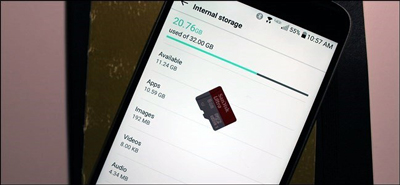
خالیکردن حافظه با حذف دیتاهای ناخواسته
کمک گرفتن از اپلیکیشنها برای یافتن فایلهای حجیم
اندروید بهطور پیشفرض این امکان را در اختیارتان قرار میدهد، با این وجود، اپلیکیشنی مثل DiskUsage میتواند گزینه بهتری باشد، چراکه فضای حافظه گوشی را به شکل تصویری نمایش میدهد.
این اپلیکیشن ١٨٠ کیلوبایتی بعد از نصب، حافظه را آنالیز کرده و فایلها را برحسب بیشترین تا کمترین حجم برایتان طبقهبندی میکند، به این صورت که مستطیلهای بزرگ مربوط به فایلهای حجیم هستند و هر چقدر کوچکتر باشند، با فایل کمحجمتری مواجه هستید. بنابراین اگر حافظه داخلی گوشیتان پر شده، با DiskUsage هم سریعتر فایلهای حجیم را شناسایی میکنید و هم میتوانید آنها را به آسانی پاک نمایید.
نصب نسخه Lite اپلیکیشنها
بسیاری از اپلیکیشنهای پرطرفدار، این روزها یک نسخه Lite هم دارند که ورژن سبک و کاهش حجم یافته آنها محسوب میشود. Facebook Lite، Messenger Lite، Maps Go و حتی Instagram Lite و Skype Lite تنها بخشی از معروفترین آنها هستند. البته بدیهی است که بعضی امکانات نسخه کامل را در نسخه Lite اپلیکیشنها نمیبینید. اما اگر مشکل حافظه دارید، شک نکنید که استفاده از نسخه Lite اپها هم میتواند کارتان را راه بیندازد.
خالیکردن حافظه با غیرفعال کردن Bloatwareها
روی بسیاری از دیوایسهای اندرویدی اپلیکیشنهایی بهطور پیشفرض نصب شده که اصطلاحا به آنها Bloatware میگویند. مشکل Bloatwareها این است که با وجود حجم زیادی که دارند، نمیتوان آنها را از روی گوشی پاک کرد و همین فضای زیادی از حافظه داخلی را به اشغال درمیآورد.
در چنین شرایطیDisable کردن این اپلیکیشنها میتواند چاره کارتان باشد. برای این کار کافی است مراحل زیر را دنبال کنید:
قدم نخست: وارد تنظیمات اندروید شوید و مسیر Apps and notifications > App Manager > Installed Apps را دنبال کنید.
قدم دوم: با پیدا کردن اپلیکیشنهای پیشفرض سیستمعامل، روی هر کدام اشاره کرده و سپس از پایین صفحه دکمه Disable را بزنید.
نکته: گاهی اوقات دکمه Disable غیرفعال است و به جای آن Uninstall Updates دیده میشود. برای غیرفعالکردن چنین اپهایی کافی است در ابتدا آپدیتهای هر کدام را پاک کرده و درنهایت گزینه Disable را بزنید.
منبع:sobhanehonline.com
امیدواریم از این مطلب بهره کافی را برده باشید ، بزودی با شما همراه خواهیم بود در یک مطلب تازه تر از دنیای کامپیوتر ، موبایل ، اینترنت
مجله اینترنتی برگک آرزوی بهترینها را برای شما دارد.





